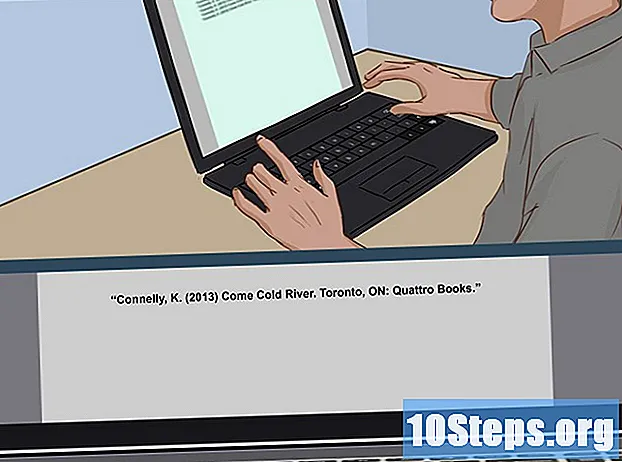Saturs
Citas sadaļasŠis wikiHow māca jums izveidot Windows ikonas failu gan ar Microsoft Paint, gan ar Paint 3D operētājsistēmā Windows 10. Kaut arī ikonas izveidei klasiskajā Microsoft Paint ir vairāki ierobežojumi, varat izmantot Paint 3D, lai izveidotu sarežģītākas ikonas, ja nepieciešams.
Soļi
1. metode no 2: Klasiskās krāsas izmantošana
. Noklikšķiniet uz Windows logotipa ekrāna apakšējā kreisajā stūrī.
. Noklikšķiniet uz Windows logotipa ekrāna apakšējā kreisajā stūrī.

. Slēdzis kļūs zils
, norādot, ka jūsu audekls tagad ir caurspīdīgs.
- Ja šis slēdzis ir zils, jūsu audekls jau ir caurspīdīgs.

Mainiet audekla izmēru. Loga labajā pusē rīkojieties šādi:- Noklikšķiniet uz nolaižamā lodziņa "Procenti" un pēc tam noklikšķiniet uz Pikseļi rezultātā izvēlnē.
- Nomainiet lodziņā "Platums" vērtību ar 32.
- Nomainiet vērtību lodziņā "Augstums" ar 32.

Pietuvināt. Noklikšķiniet un velciet slīdni lapas augšējā labajā pusē, līdz jūsu audekls ir pietiekami liels, lai varētu strādāt.
Uzzīmējiet savu ikonu. Noklikšķiniet uz sukas formas cilnes Brushes loga augšdaļā, pēc tam atlasiet otu, atlasiet krāsu, pēc nepieciešamības samaziniet otas izmēru un noklikšķiniet un velciet, lai zīmētu uz audekla.
Noklikšķiniet uz ikonas "Izvēlne". Šī mapes formas ikona atrodas loga augšējā kreisajā stūrī.
Klikšķis Attēls. Tas atrodas galvenajā logā. To darot, tiek atvērts logs "Saglabāt kā".
Ievadiet savas ikonas nosaukumu. Teksta lodziņā "Faila nosaukums" ierakstiet ikonas nosaukumu, kuru vēlaties nosaukt.
Pārliecinieties, vai faila formāts ir pareizs. Lodziņā "Saglabāt kā veidu" jums vajadzētu redzēt "2D - PNG ( *. Png)"; ja nē, noklikšķiniet uz lodziņa "Saglabāt kā tipu" un pēc tam noklikšķiniet uz 2D - PNG ( *. Png) nolaižamajā izvēlnē.
Atlasiet saglabāšanas vietu. Noklikšķiniet uz mapes (piem., Darbvirsma) loga kreisajā pusē.
Klikšķis Saglabāt. Tas atrodas loga apakšējā labajā stūrī. Šādi rīkojoties, projekts tiks saglabāts kā PNG ar caurspīdīgu fonu.
Konvertējiet attēla failu par ikonu. Tā kā jūsu saglabāto PNG failu nevar izmantot kā ikonu, jums tas būs jāpārvērš par ikonu failu ar bezmaksas vietni:
- Datora tīmekļa pārlūkprogrammā dodieties uz vietni http://icoconvert.com/.
- Klikšķis Izvēlēties failu.
- Atlasiet PNG un pēc tam noklikšķiniet uz Atvērt.
- Klikšķis Augšupielādēt.
- Apgrieziet attēlu pēc nepieciešamības, pēc tam ritiniet uz leju un noklikšķiniet Atlasiet Neviens.
- Ritiniet līdz galam un noklikšķiniet Pārvērst ICO.
- Noklikšķiniet uz Lejupielādējiet savu ikonu (-as) saite, kad tā parādās.
Izmantojiet ikonu kā saīsni. Kad esat saglabājis ikonu, varat brīvi to piešķirt saīsnei savā datorā.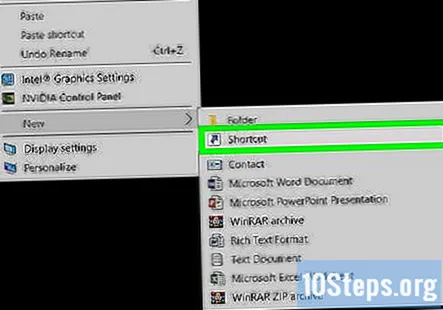
Kopienas jautājumi un atbildes
Padomi
- "Caurspīdīgums" ir vairuma Windows ikonu kvalitāte; tas ļauj redzēt darbvirsmu aiz ikonu daļām.
Brīdinājumi
- Diemžēl ar Paint nav iespējams izveidot caurspīdīgu failu.